学习途径:
廖雪峰博客:https://www.liaoxuefeng.com/wiki/0013739516305929606dd18361248578c67b8067c8c017b000/0013743256916071d599b3aed534aaab22a0db6c4e07fd0000
一、创建版本库repository
1. 首先,选择一个合适的地方,创建一个空目录(注意路径一定不能包含中文):mkdir 文件夹名
2. 通过git init命令把这个目录变成Git可以管理的仓库:进入刚刚新建的文件夹路径下,输入命令git init
注:如果没有看到.git目录,那是因为这个目录默认是隐藏的,用ls -ah命令就可以看见。
二、新建文本文件添加进版本库中
1. 新建文本文件readme.txt,放入版本库路径下
2. 运行命令:将以上文本文件添加到仓库
$ git add readme.txt3. 用命令git commit告诉Git,把文件提交到仓库:
$ git commit -m "wrote a readme file"
[master (root-commit) cb926e7] wrote a readme file
1 file changed, 2 insertions(+)
create mode 100644 readme.txtgit commit命令中,-m后面输入的是本次提交的说明,即改动注释。
另外:
为什么Git添加文件需要add,commit一共两步呢?因为commit可以一次提交很多文件,所以你可以多次add不同的文件,比如:
$ git add file1.txt
$ git add file2.txt file3.txt
$ git commit -m "add 3 files."三、修改readme.txt文件
git status命令可以让我们时刻掌握仓库当前的状态,用git diff命令查看改动的地方。
四、提交修改后的readme.txt文件
git add readme.txtgit commit -m "add distributed"五、如何看历史修改记录
git log命令显示从最近到最远的提交日志。如果嫌输出信息太多,可以试试加上--pretty=oneline参数:
$ git log --pretty=oneline
8ffdea369c1f932236bac8e285e4b52938cf9e99 (HEAD -> master) add distributed
cf84dc5615d55857c47447bd6c60b8232dbc1fd1 wrote a readme file
需要友情提示的是,你看到的一大串类似8ffdea369c1f932236bac8e285e4b52938cf9e99的是commit id(版本号)
六、如何回滚状态至上一个版本
在Git中,用HEAD表示当前版本,也就是最新提交的add distributed的版本号8ffdea369c1f932236bac8e285e4b52938cf9e99,上一个版本就是HEAD^,上上一个版本就是HEAD^^,往上100个版本写成HEAD~100
使用git reset命令回滚到上一个版本:
$ git reset --hard HEAD^$ cat readme.txt七、如果滚至后一个版本
hard后的数字为版本号前7位:
$ git reset --hard 8ffdea3八、如何查询以往某个版本的版本号
git reflog用来记录你的每一次命令,运行后显示:
$ git reflog
8ffdea3 (HEAD -> master) HEAD@{0}: reset: moving to 8ffdea3
cf84dc5 HEAD@{1}: reset: moving to HEAD^
8ffdea3 (HEAD -> master) HEAD@{2}: commit: add distributed
cf84dc5 HEAD@{3}: commit (initial): wrote a readme file
即可找到每一个修改版本的id。
九、git是如何执行以上这些动作的
我们把文件往Git版本库里添加的时候,是分两步执行的:
第一步是用git add把文件添加进去,实际上就是把文件修改添加到暂存区;
第二步是用git commit提交更改,实际上就是把暂存区的所有内容提交到当前分支。
用git diff HEAD -- readme.txt命令可以查看工作区和版本库里面最新版本的区别。
十、如何撤销当前对文档的修改
1. git checkout -- file可以丢弃工作区的修改:
$ git checkout -- readme.txt
命令git checkout -- readme.txt意思就是,把readme.txt文件在工作区的修改全部撤销,这里有两种情况:
一种是readme.txt自修改后还没有被放到暂存区,现在,撤销修改就回到和版本库一模一样的状态;
一种是readme.txt已经添加到暂存区后,又作了修改,现在,撤销修改就回到添加到暂存区后的状态。
总之,就是让这个文件回到最近一次git commit或git add时的状态。
2. 用命令git reset HEAD file可以把暂存区的修改撤销掉(unstage),重新放回工作区:
$ git reset HEAD readme.txt
Unstaged changes after reset:
M readme.txt
git reset命令既可以回退版本,也可以把暂存区的修改回退到工作区。当我们用HEAD时,表示最新的版本。
3. 假设你不但改错了东西,还从暂存区提交到了版本库,怎么办呢?还记得版本回退一节吗?可以回退到上一个版本。不过,这是有条件的,就是你还没有把自己的本地版本库推送到远程。还记得Git是分布式版本控制系统吗?我们后面会讲到远程版本库,一旦你把“stupid boss”提交推送到远程版本库,你就真的惨了
十一、如何删除git中的文件及如何用git恢复误删的工作区文件
1. 删除工作区的文件:
$ rm test.txt2. 删除版本库的文件:
用命令git rm删掉,并且git commit:
$ git rm test.txt
$ git commit -m "remove test.txt"3. 误删工作区文件,想用版本库文件恢复:
$ git checkout -- test.txtgit checkout其实是用版本库里的版本替换工作区的版本,无论工作区是修改还是删除,都可以“一键还原”。
十二、git远程仓库:如何建立本地git仓库和远程仓库GitHub的链接
GitHub:免费的git远程仓库
由于你的本地Git仓库和GitHub仓库之间的传输是通过SSH加密的,所以,需要一点设置:
第1步:创建SSH Key。在用户主目录下,看看有没有.ssh目录,如果有,再看看这个目录下有没有id_rsa和id_rsa.pub这两个文件,如果已经有了,可直接跳到下一步。如果没有,打开Shell(Windows下打开Git Bash),创建SSH Key:
$ ssh-keygen -t rsa -C "youremail@example.com"你需要把邮件地址换成你自己的邮件地址,然后一路回车,使用默认值即可,由于这个Key也不是用于军事目的,所以也无需设置密码。
如果一切顺利的话,可以在用户主目录(C:\Users\chenglinglu\.ssh)里找到.ssh目录,里面有id_rsa和id_rsa.pub两个文件,这两个就是SSH Key的秘钥对,id_rsa是私钥,不能泄露出去,id_rsa.pub是公钥,可以放心地告诉任何人。
注:C:\Users\chenglinglu\learngit即为该learngit库的本地位置
第2步:登陆GitHub,打开“Account settings”,“SSH Keys”页面:
然后,点“Add SSH Key”,填上任意Title,在Key文本框里粘贴id_rsa.pub文件的内容:
点“Add Key”,你就应该看到已经添加的Key:
为什么GitHub需要SSH Key呢?因为GitHub需要识别出你推送的提交确实是你推送的,而不是别人冒充的,而Git支持SSH协议,所以,GitHub只要知道了你的公钥,就可以确认只有你自己才能推送。
当然,GitHub允许你添加多个Key。假定你有若干电脑,你一会儿在公司提交,一会儿在家里提交,只要把每台电脑的Key都添加到GitHub,就可以在每台电脑上往GitHub推送了。
十三、添加远程库,使本地库可以跟GitHub库保持关联
1. 首先,在GitHub上新建一个远程库
2. 填入库名后,其他默认,直接点击新建版本库
3. 关联本地库和远程库
通过命令:
$ git remote add origin git@github.com:ariacheng/learngit.git注意:这里ariacheng是我GitHub的账号。
4. 推送本地库至远程库
通过命令:
$ git push -u origin master从现在起,只要本地作了提交,就可以通过命令:
$ git push origin master
把本地master分支的最新修改推送至GitHub。
十四、如何将远程库clone到本地
1. 在GitHub上新建一个远程库gitskills
2. 在本地git bash上输入命令执行克隆:
git clone git@github.com:ariacheng/gitskills.git3. 可在本地bash中cd gitskills/ 查找该库,可以发现本地gitskills的克隆库已建立成功。
注意:Git支持多种协议,包括https,但通过ssh支持的原生git协议速度最快。
十五、什么叫分支?为何要创建个人分支
分支在实际中有什么用呢?假设你准备开发一个新功能,但是需要两周才能完成,第一周你写了50%的代码,如果立刻提交,由于代码还没写完,不完整的代码库会导致别人不能干活了。如果等代码全部写完再一次提交,又存在丢失每天进度的巨大风险。
现在有了分支,就不用怕了。你创建了一个属于你自己的分支,别人看不到,还继续在原来的分支上正常工作,而你在自己的分支上干活,想提交就提交,直到开发完毕后,再一次性合并到原来的分支上,这样,既安全,又不影响别人工作。
十六、如何使用分支
注:看远程所有分支:git branch -a
1. 创建dev分支并切换到dev分支:
$ git checkout -b dev注意:
git checkout命令加上-b参数表示创建并切换,相当于以下两条命令:
$ git branch dev
$ git checkout devgit branch
命令查看当前分支:
$ git branch注: git branch命令会列出所有分支,当前分支前面会标一个*号。
3. 如何转回master分支
$ git checkout master4. 如何把刚刚在dev上更改的内容合并到master上
$ git merge dev5. 合并完成后,删除dev分支
$ git branch -d dev十七、如何解决分支和master的冲突
冲突时,会变成这样:
提交以下命令使冲突解决:
$ git add readme.txt
$ git commit -m "conflict fixed"冲突解决后,状态变成了这样:
用带graph参数的git log可以看到分支的合并图:
$ git log --graph --pretty=oneline --abbrev-commit
* 59bc1cb conflict fixed
|\
| * 75a857c AND simple
* | 400b400 & simple
|/
* fec145a branch test
...最后,删除feature1分支:
$ git branch -d feature1







 这篇博客详细介绍了Git的使用,从创建版本库到分支管理,包括添加文件、提交修改、查看历史记录、回滚版本、删除与恢复文件、设置SSH Key以连接GitHub远程仓库、克隆与推送远程库、分支的创建与合并,以及解决合并冲突的步骤。通过实例和命令演示,帮助读者全面掌握Git的基本操作。
这篇博客详细介绍了Git的使用,从创建版本库到分支管理,包括添加文件、提交修改、查看历史记录、回滚版本、删除与恢复文件、设置SSH Key以连接GitHub远程仓库、克隆与推送远程库、分支的创建与合并,以及解决合并冲突的步骤。通过实例和命令演示,帮助读者全面掌握Git的基本操作。






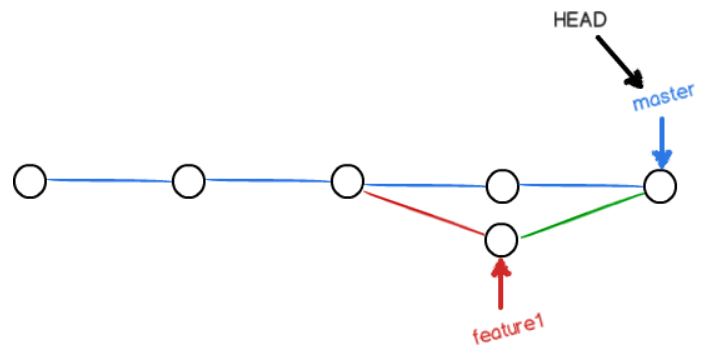
















 5446
5446

 被折叠的 条评论
为什么被折叠?
被折叠的 条评论
为什么被折叠?








